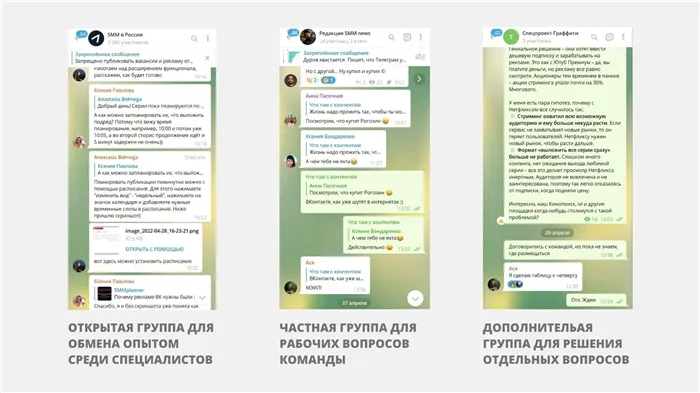Как видно из описанных выше шагов, важно выбрать правильную схему раздела. Если вы выберете неправильную схему разделов, вы не сможете установить Windows 11 на свой компьютер. Давайте подробнее рассмотрим, как управлять системой разделов.
Как откатить Виндовс 11 до 10 и начать всё сначала
Как сбросить настройки Windows 11 до 10? Зайдите в Настройки через меню Пуск или win+i settings, перейдите в раздел Система, затем Сброс, нажмите Настройки и нажмите Возврат. Укажите причину неисправности, нажмите Далее и следуйте инструкциям. Перезагрузите компьютер/ноутбук и дождитесь использования старой версии Windows 10. Вот все способы и действия, которые необходимо предпринять, чтобы восстановить устройство до старой операционной системы.
Существует несколько способов вернуться к 10 из 11 Windows, чтобы продолжать использовать привычную рабочую среду. Давайте рассмотрим все способы подробнее.
Способ №1: Классический вариант — в течение 10 дней
Во-первых, если вы только что перешли на новую систему, давайте рассмотрим самый простой способ вернуться к 10 из 11 Windows. В Windows 11 есть специальная опция, позволяющая создать такой сброс. Выполните следующие действия.
- Войдите в «Параметры» через «Пуск» или с помощью комбинации Win+I.
- Кликните на пункт «Система», а потом зайдите в раздел «Восстановление».
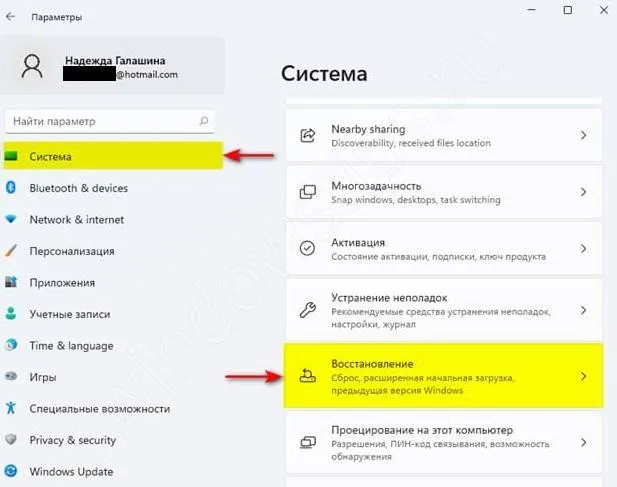
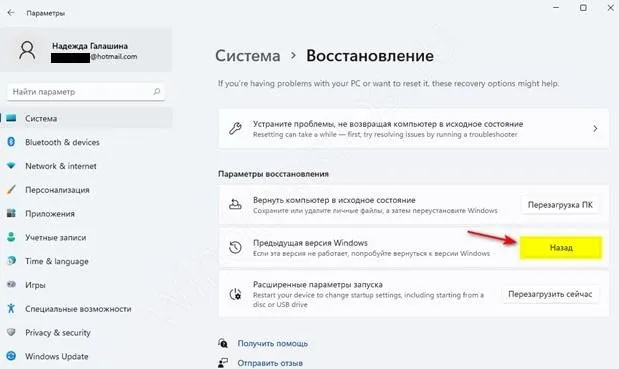
- Укажите, почему вы хотите откатить обновление Windows 11 до 10.
- Следуйте помощи установщика, чтобы сделать эту работу.
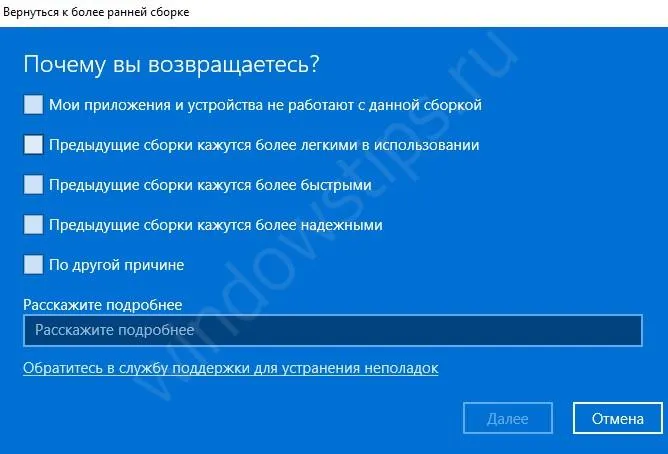
Если все сделано правильно, компьютер/ноутбук перезагрузится, а затем вернется к «10». Однако переустановка Windows 10 на Windows 11 может оказаться неудачной. В этом случае может потребоваться повторная попытка или использование альтернативного метода.
Перед началом процесса рассмотрите следующие моменты
- Откатить с помощью кнопки «Назад» можно лишь в том случае, если новая Винда ставилась с помощью обновления.
- Отказаться от новой версии можно только в течение 10 дней с момента перехода.
- Если вы очистили папку windows.old в разделе системного диска, откатиться на предыдущую версию не получится из-за отсутствия у установщика нужных файлов.
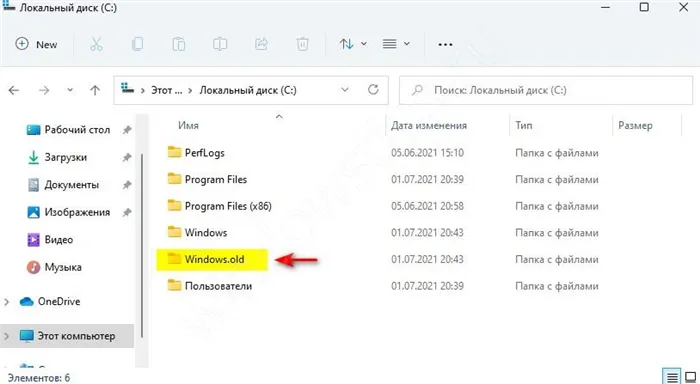
Также обратите внимание, что если сброс прошел успешно, компьютер/ноутбук останется зарегистрированным в программе Windows Insider. Это означает, что новая версия Windows 11 будет загружена на устройство, когда она станет доступной. Операционную систему нужно будет снова переустановить на предыдущую версию. Чтобы обойти эту проблему, необходимо изменить настройки и предотвратить дальнейшие обновления.
Способ №2: Изменение на 60 дней
Более сложный вопрос — как сбросить настройки Windows 10 в Windows 11 через 10 дней или после очистки файлов на старой операционной системе. В таких случаях невозможно восстановить операционную систему до более ранней версии с помощью кнопки «Назад», поэтому следует искать альтернативу.
В этом случае можно сразу же продлить 10-дневный период на два месяца, чтобы дольше пользоваться Windows 11. Чтобы внести изменения, сделайте следующее
- Войдите в командную строку с правами администратора. Для этого сначала наберите комбинацию Win+I.
- Введите команду DISM /Online /Get-OSUninstallWindow. Это необходимо для проверки окна удаления. Если появляется сообщение об отсутствии элемента, откатить систему назад с Windows 11 до 10 прежним методом не получится. В таком случае может потребоваться выполнение работы по полному удалению и установке другой Виндовс.
- Снова вызовите командную строку и введите в нее DISM /Online /Set-OSUninstallWindow /Value:60. Это позволяет увеличить время с 10 до 60 дней.
- Чтобы откатить Виндовс, используйте приведенную выше инструкцию.
Причины откатить Виндовс
Как вы видите, существует два способа восстановления Windows. Если вам нужно удалить Windows 11 с компьютера и поставить «10-ку», вы можете воспользоваться функциями встроенной операционной системы или использовать «жесткое» урегулирование третьей страны. Причин для такого решения может быть много:.
- После установки возникли серьезные ошибки в работе ОС.
- Вам не понравилось оформление новой операционной системы, из-за чего возникло желание ее откатить.
- Обновление произошло автоматически, и вы вообще не планировали такой переход.
- Какое-то оборудование некорректно работает с новой операционной системой, из-за чего возникают ошибки. Такое часто бывает когда устанавливается система на несовместимый компьютер.
Независимо от причины, вы можете восстановить 10 из Windows 11 в любое время в течение 10 или 60 дней, если были применены вышеуказанные изменения. Если возникает ошибка или указанный период длительный, единственным решением является установка Windows 10 с нуля с помощью загрузочной флэш-памяти/диска.
Сообщите нам в комментариях, какой из этих вариантов сработал для вас и какие еще методы вы можете использовать для восстановления операционной системы до более ранней версии.
Если вы попали в этот неприятный сценарий, начните с предварительного резервного копирования данных. Затем следуйте инструкциям для чистой установки Windows 10 на компьютер.
Как откатить Windows 11 до 10 и продлить период тестирования?
С каждым днем число желающих опробовать предварительные сборки Windows 11 растет, однако некоторые пользователи вынуждены возвращаться к Windows 10 из-за нестыковок. Система сломана, нестабильна, несовместима с установленным программным обеспечением и имеет непривлекательный внешний вид. Существует два способа восстановления Windows 11 из 10. Давайте рассмотрим их подробнее.
Для большинства пользователей, помимо привыкания к новой рабочей среде, обновление (установка) прошло без каких-либо неожиданных сюрпризов совместимого материала. Как вы можете видеть, изменения затронули системные настройки: плитки удалены, а меню «Пуск» перемещено в центр, расширен набор функций и новые рабочие среды, приложения Microsoft Store и многое другое.
Однако, несмотря на заявления Microsoft о том, что Windows 11 стала легче и быстрее, система не работает стабильно на всех устройствах. В результате пользователи ищут способы вернуться к Windows 10. Как и в предыдущих версиях, существует 10-дневный период, в течение которого все данные могут быть сброшены до установки обновления.
Однако по истечении этого срока файлы резервных копий, хранящиеся в каталоге Windows.old, автоматически удаляются. В этом случае Windows 10 необходимо переустановить только с одного загрузочного USB-носителя. Это означает, что после установки приоритета в BIOS/UEFI запишите ISO-образ на флешку, запустите его оттуда и следуйте инструкциям по чистой установке. Обратите внимание, что все данные будут удалены во время этого процесса. Поэтому сохраните его на внешнем носителе или в облачном хранилище.
Возврат с Windows 11 на 10 в течение 10-дневного периода
Если по истечении 10 дней обновление еще не прошло, вы можете сохранить все данные и вернуться к состоянию операционной системы до установки обновления. Если вы используете ноутбук, подключите его к розетке, так как сброс настроек на более раннюю версию может занять много времени.
Для этого откройте Системные настройки (Win + I) и перейдите в раздел «Центр обновления Windows».
Затем перейдите на вкладку Дополнительно Сброс. Затем нажмите кнопку Back (Назад) в разделе Previous Versions of Windows (Предыдущие версии Windows).
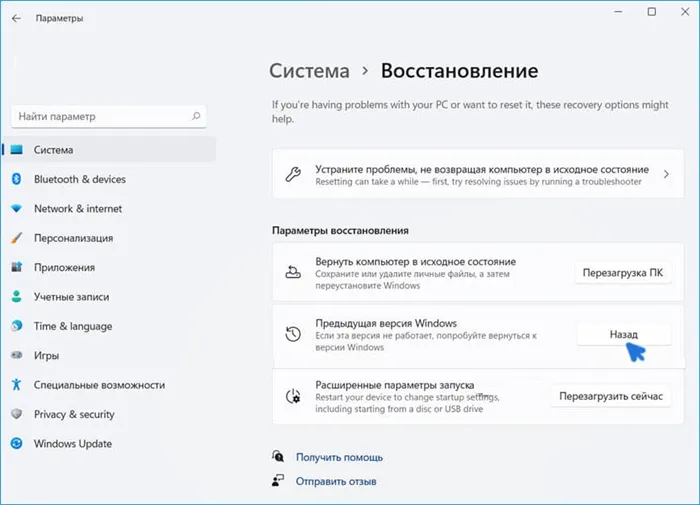
Откроется всплывающее окно, в котором необходимо указать причину сброса. Введите причину, нажмите Далее и следуйте инструкциям на экране.
Вы также можете использовать командную строку для возврата к более ранней версии Windows. Предоставьте доступ администратора и откройте с помощью команды CMD, начиная с поисковой строки.
В консоли выполните команду Dism /Online /Initiate-Osuninstall и подтвердите ее выполнение нажатием Enter.
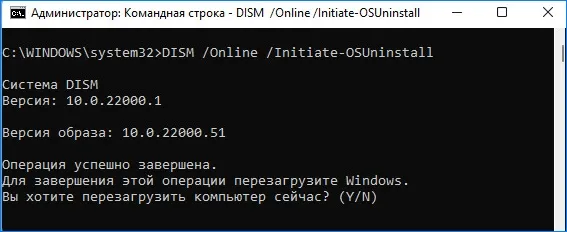
Во время выполнения нажмите ‘Y’, если система запросит перезагрузку.
Увеличение периода отката
Если срок по умолчанию недостаточно велик, вы можете увеличить его максимум до 60 дней. Снова откройте окно системного поиска и введите CMD. Если в поиске появится командная строка, запустите ее с правами администратора.
В консоли выполните команду: dism /online /set-osuninstallwindow /value: 60
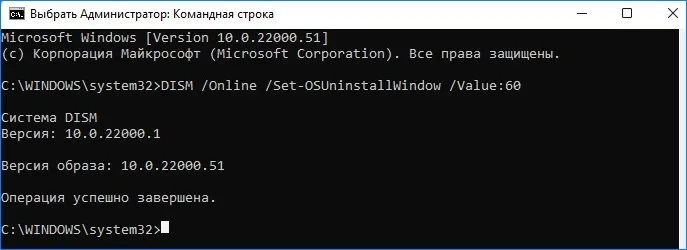
Команда устанавливает максимальное значение ’60’. Обратите внимание, что значения, превышающие максимальное, не будут работать. Этот процесс продлевается до 60 дней с момента установки обновления, а не с момента исполнения мандата. Проверьте с помощью команды.
Если по истечении 10 дней обновление еще не прошло, вы можете сохранить все данные и вернуться к состоянию операционной системы до установки обновления. Если вы используете ноутбук, подключите его к розетке, так как сброс настроек на более раннюю версию может занять много времени.
Способы откатить Windows 11 до версии 10
Microsoft утверждает, что Windows 11 быстрее, чем предыдущие версии. Однако, даже если это так, что весьма спорно, любой прирост производительности полностью нивелируется недостатками, упомянутыми в предыдущем разделе.
Поэтому реставрационные работы в настоящее время не являются единичным случаем. Возможно, в будущем ситуация изменится, но пока многие пользователи ищут способ вернуться к 10. Для этого в новую операционную систему встроены инструменты, позволяющие выполнять операции максимально быстро. Конечно, этот метод подходит только в том случае, если вы обновились с «10» и перешли на Windows 11. Второе ограничение, как уже упоминалось выше, составляет 10 дней после миграции. После этого ничего не останется для восстановления в результате удаления Windows.old.
Сначала рассмотрим обычные варианты восстановления системы с Windows 11 на 10.
Классический вариант: возврат к прежней версии ОС в течение 10 дней
На самом деле, у многих пользователей есть достаточно времени, чтобы принять окончательное решение о том, продолжать ли изучение Windows 11 или вернуться в привычную среду. В последнем случае новые операционные системы имеют специальные алгоритмы, которые облегчают такой сброс без последствий.
- через меню «Пуск» или с помощью комбинации Win+I запускаем системную утилиту «Параметры»;
- выбираем вкладку «Система»;
- в правом блоке кликаем по разделу «Восстановление»;
- блок обновится, ищем в нём раздел «Параметры восстановления», а напротив опции «Предыдущая версия Windows» жмём кнопку «Назад»;
- откроется новое диалоговое окно, в котором вас попросят указать причину, по которой вы хотите вернуться к старой ОС (опция обязательная, без указания хотя бы одной причины из числа предложенных кнопка «Далее» будет неактивной). Вы можете указать и свою причину или уточнить выбранную в соответствующем поле;
- в новом окне вас попытаются отговорить от отката, предложив установить все последние обновления, которые, по мнению разработчиков, могут устранить возникшие проблемы. Кликаем по кнопке «Нет, спасибо», чтобы продолжить процедуру отката на Windows 10;
- в следующем окне вас предупредят о том, что приложения, установленные после перехода, нужно будет устанавливать заново, как и восстанавливать настройки, выполненные на Windows 11. Кликаем «Далее»;
- и снова откроется предупредительное окно, в котором вас попросят не двигаться дальше, если вы не помните пароль от «десятки». Разумеется, если вы входили в систему с паролем. Жмём «Далее»;
- в завершающем окне останется нажать на кнопку «Вернуться к более ранней сборке», после чего произойдёт перезагрузка компьютера с последующим запуском процедуры восстановления с использованием данных из файла Windows.old.
Ошибки могут привести к тому, что сброс не будет выполнен, и вам придется заново запустить Windows 10 по тому же алгоритму. Если это не удастся, вам придется установить ’10’ с загрузочного носителя.
Обратите внимание, что если вы удаляете Windows.old самостоятельно, например, из-за недостатка места на диске или системном разделе, описанная выше процедура обязательно завершится неудачей.
Важно. Даже если сброс прошел успешно, на компьютере все равно остается запись WindowsInsider. Это фактически означает, что компьютер может быть снова обновлен до Windows 11, как только это обновление появится, поэтому сброс необходимо выполнить снова. Вы можете отключить обновление системы, чтобы автоматическая версия не переходила на ваши настройки.
Как продлить тестирование до 60 дней
По истечении 10-дневного пробного периода вы больше не сможете перейти с Windows 11 на 10. Кнопка сброса исчезнет.
Поэтому, если вам нужно больше времени, чтобы решить, остаться ли с флагманской операционной системой или вернуться к проверенному и испытанному варианту, вы можете продлить пробный период. Это делается следующим образом
- вызываем консоль «Выполнить» комбинацией Win+R, вводим команду cmd, а чтобы запустить интерпретатор командной строки от имени администратора, зажимаем Ctrl+Shift и жмём ОК;
- аналогичным образом можно поступить и в меню «Пуск», набрав эту же команду в поле поиска и выбрав в результатах запуск командной строки с привилегиями;
- в окне консоли вводим команду DISM /Online /Get-OSUninstallWindow, завершая нажатием Enter – это способ узнать, каков текущий период возврата. Если в строке Uninstall Windows стоит цифра 10, значит, тестовый период ещё не завершился и его можно продлить. Если имеется запись об ошибке, вернуться описанным выше способом уже не получится, как и продлить период возврата;
- чтобы увеличить срок тестирования, набираем команду DISM/Online /Set-OSUninstallWindow /Value:60, результатом которой будет сообщение об успешном завершении операции. Проверить можно предыдущей командой – цифра 10 должна замениться на 60.
Предупреждение. Отсчет времени до окончания действия опции восстановления системы начинается с даты перехода на Windows 11, а не с даты выполнения вышеуказанной команды.
В целом, рекомендуется выполнять этот сброс сразу после обновления до Windows 11; вы можете сбросить систему в любое время в течение двухмесячного периода, используя алгоритм, описанный в предыдущем разделе. Если файл Windows.old не был удален.

Чистая установка
Если все файлы просроченной или старой версии были удалены, единственным способом сбросить Windows 10 с Windows 11, которая вам не нравится, является переустановка. Если все данные на системном диске были удалены, и он является единственным диском, или если на нем хранятся важные файлы/папки, необходимо скопировать их на другой диск или запустить Copy Process Security.
Давайте рассмотрим пошаговый процесс полной переустановки Windows 10.
После того как Windows 11 вернется к 10, вам нужно будет настроить операционную систему, как вы это делали после первоначальной установки. Это не займет много времени. Затем вы можете сбросить данные, которые вы скопировали перед сбросом. Также не забудьте отказаться от обновления. В противном случае Windows 11 снова постучится в вашу дверь.
Предупреждение. Отсчет времени до окончания действия опции восстановления системы начинается с даты перехода на Windows 11, а не с даты выполнения вышеуказанной команды.
Как откатить систему Windows 11 на Windows 10
Затем сразу переходите к предыдущей версии процесса сброса Windows 11. Перед выполнением этой функции закройте выполненную программу и сохраните открытый файл.
Перейдите к следующим шагам:.
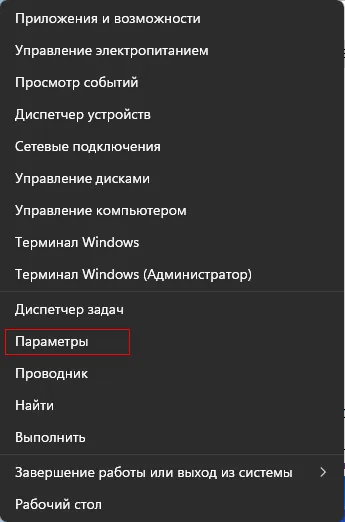
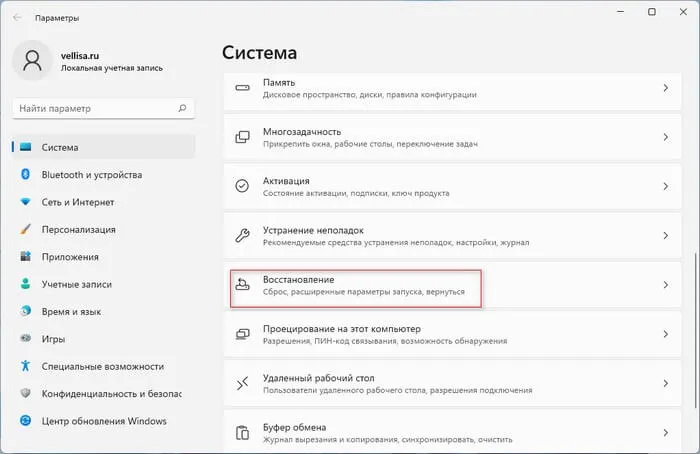
- В окне «Восстановление», в разделе «Параметры восстановления», в опции «Назад» нажмите на кнопку «Назад».
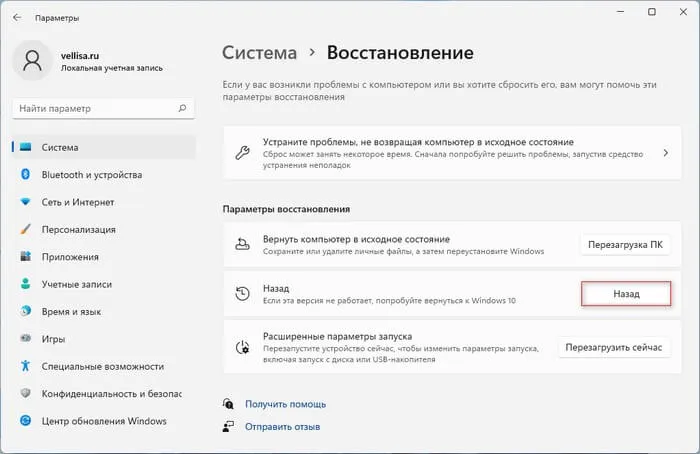
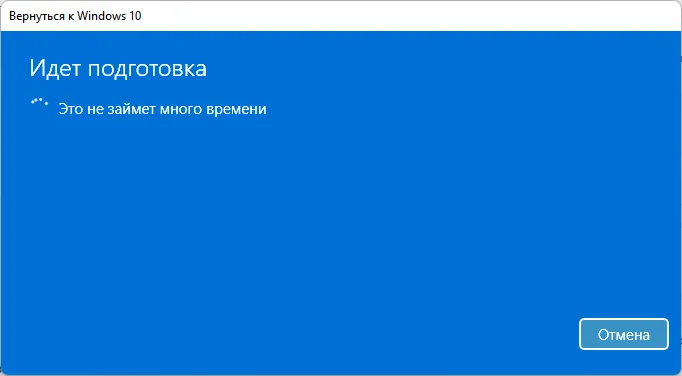
- В окне «Почему вы возвращаетесь?» заданы следующие вопросы:
- Мои устройства и приложения не работают с Windows
- Windows 10 кажется более удобной в использовании.
- Windows 10 кажется более быстрой.
- Windows 10 кажется более надежной.
- По другой причине.
Подробно объясните свое решение в соответствующем поле.
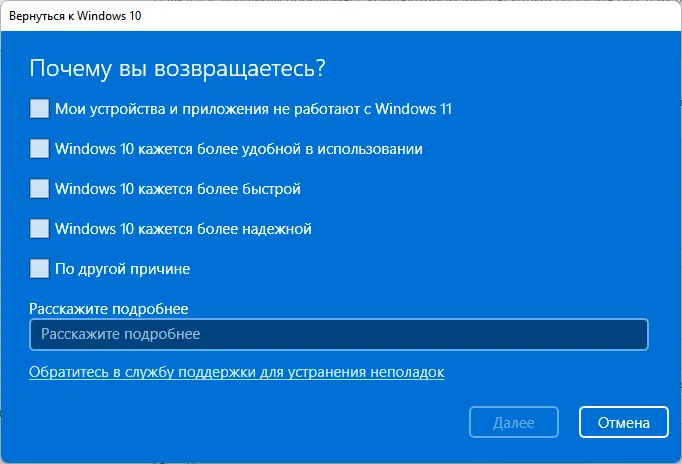
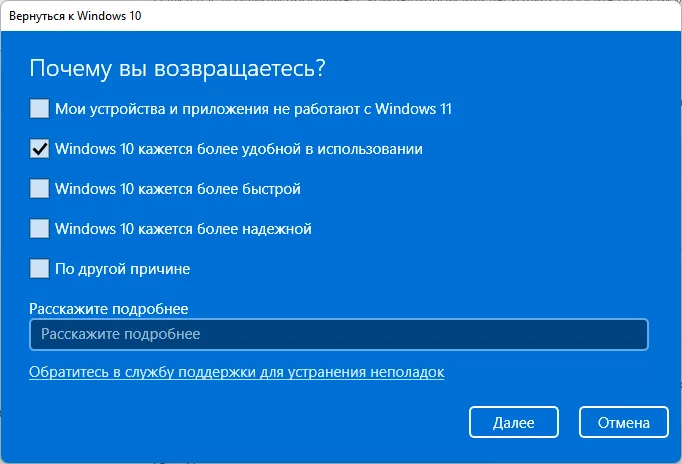
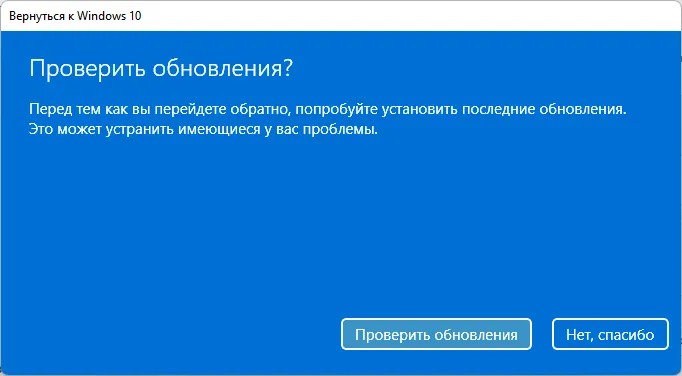
- В окне «Что необходимо знать» вас предупреждают о том, что процесс возврата к предыдущей версии операционной системы занимает некоторое время, во время которого вы не сможете использовать свой ПК. В это время стационарный компьютер или ноутбук должен быть включенным и подсоединенным к питанию.
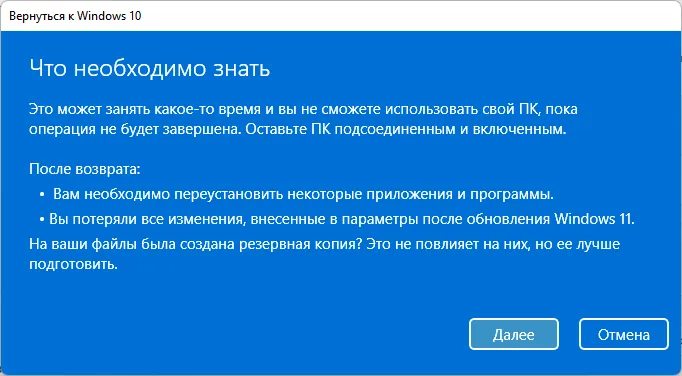
- В следующем окне «Не заблокируйте» пользователя предупреждают о том, что, если он пользовался паролем для входа в Windows 10, необходимо убедиться, что его помнят. Иначе у него не получится войти в систему после выполнения отката.
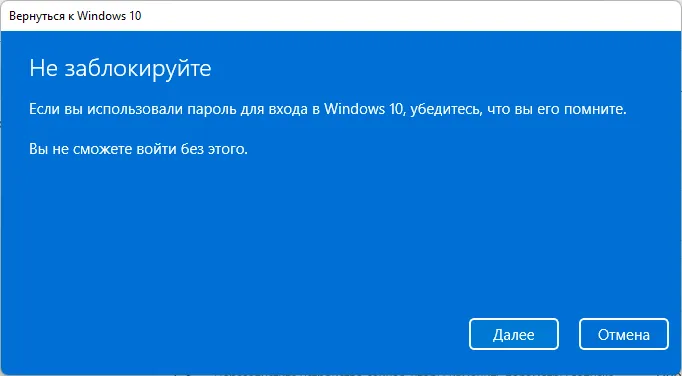
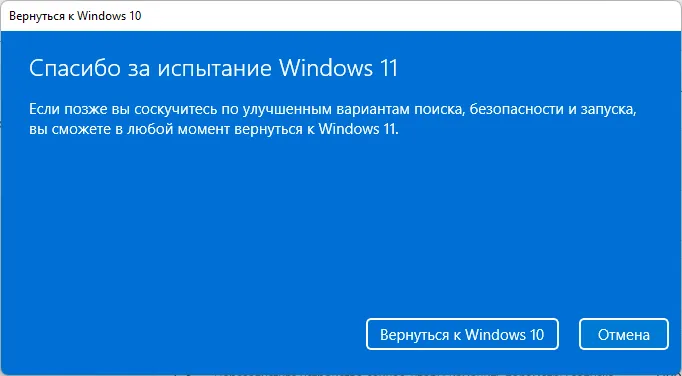
- Некоторое время на компьютере выполняется процесс отката к предыдущей версии Windows с перезагрузкой ПК.
- В завершении операции, на устройстве запустится операционная система Windows.
Как перейти с Windows 11 на Windows 10 через 10 дней
После 10 дней использования метода обновления Windows 11 кнопка «Возвращено» больше не будет доступна в настройках Windows. В этом случае необходимо выполнить чистую установку Windows 10.
Это можно сделать с помощью загрузочного USB-носителя, на который нужно записать ISO-образ Windows 10; можно использовать мультимедийные инструменты, разработанные Microsoft, или программное обеспечение сторонних производителей, например Rufus.
Выводы статьи
Если новая система не понравится пользователю, он выяснит, как отменить обновление Windows 11 с предыдущей версии операционной системы. Microsoft разрешает восстановление Windows 11 в течение 10 дней после выполнения обновления.
Пользователи также могут продлить период сброса на 60 дней. При необходимости Windows 11 можно использовать для возврата к Windows 10 в течение ограниченного времени.